Регистрация Автора на Istockphoto 2021. Инструкция.
Чтобы зарегистрироваться на Айстоке и начать продавать фотографии или иллюстрации необходимо сделать несколько шагов. Первым делом заходим на сайт www.istockphoto.com

Проматываем страничку до самого низа и нажимаем на ссылку Продажа работ (Sell Stock). Не путайте с верхней ссылкой Присоединиться, она для покупателей.
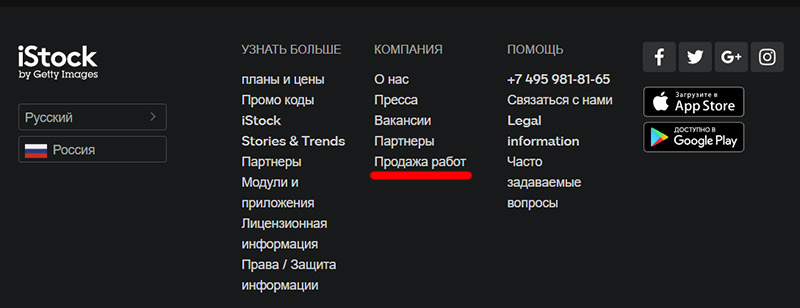
Вы попадете на страничку, с которой нужно будет скачать приложение на свой мобильный телефон и затем подать заявку на вступление. С этого года правила изменились, поэтому процесс попадания на istockphoto.com несколько усложнился.

Для составления заявки вам должно быть больше 18 лет и вам необходимо подготовить от 3 до 6 фотографий, иллюстраций или видео. Видео должны быть загружены на youtube.com.

Итак. Мы скачали и запустили приложение. На начальном экране жмем Начать работу.

Затем указываем адрес электронной почты и страну проживания. Нажимаем Следующий.

Затем нужно добавить контент на рассмотрение. Если добавляете фотографии или иллюстрации, то предварительно закачайте их на телефон. Если видео, то закачайте на youtube.com.

Для примера я добавил 6 фотографий. Затем жмем Подать заявку.

На этом все. Заявка сформирована и отправлена на рассмотрение.

На имейл вы получите подтверждающее письмо. В котором указывается, что инспектора будут решать где ваши материалы будут лучше продаваться, на Getty Images или на Istockphoto.

Мою заявку утвердили за 40 минут. Чтобы продолжить регистрацию дальше, жмем на ссылку из письма: Завершить мою регистрацию.

Инструкция по регистрации до 2019 года.
Данную часть статьи оставлю для истории. Возможно схему откатят к старому варианту.
Вы попадете на сайт под названием “Работайте с нами”. Здесь мы и будем подавать заявку на вступление. Жмем Подать Заявку.

Заполняем все наши данные на английском языке. Указываем Имя, Фамилию, Эл. Почту и Страну. Ставим все галочки и нажимаем Продолжить.

На следующем этапе вы можете выбрать и отправить свои работы на проверку. Это могут быть фотографии, видео или иллюстрации.

Нажимаем на плюсик и переходим непосредственно к выбору загружаемых работ. Вы можете загрузить не более 15 фотографий, 3 видео или 15 иллюстраций.

Выбираем их у себя на компьютере через проводник, либо перетаскиванием добавляем в окошко. Начнется загрузка.

Затем указываем дополнительную информацию по фотографии. Нужно написать Название фотографии и Описание (не обязательно). Указываем все на английском языке. Как только все сделали, нажимаем Добавить к Заявке.

По мере добавления фотографий вы можете либо изменить их, либо удалить.

Как только загрузите все работы, нажимаем Подать Заявку.

Вас поблагодарят за предоставленные материалы. И сообщат о том, что заявка будет рассмотрена в течение 30 дней.

Если все пройдет успешно, то вы сможете начать загружать и аттрибутировать свои первые работы. Желаю вам успешно пройти это несложное испытание от Айстока.
После отправки заявки на имейл вы получите вот такое письмо:

Рассмотрение заявки в моем случае заняло несколько часов. После чего на электронную почту прислали вот такое приглашение:

Перейдя по ссылке из письма, нас перебрасывает на сайт esp.gettyimages.com, где должны будем указать свои данные для создания профайла. Как только все данные написаны жмем Create Profile.

На следующем этапе вам предложат прочитать текст соглашения о поставке художественных материалов и указать, что вы ознакомились с ним и принимаете его условия. Нажимаем Принимаю.

На третьем завершающем шаге вас попросят еще раз проверить введенные ранее данные. Если все верно, жмем Завершить регистрацию.

И вуаля, регистрация пройдена и мы получили доступ к сайту esp.gettyimages.com. Через него мы и будем производить загрузку нашего контента для продажи на сайте www.istockphoto.com. Вот такая вот запутанная система у Айстока для загрузки контента.

После регистрации в качестве автора вы получите электронное письмо, в котором будет указано, что вы должны будете предоставить свои налоговые данные и платежные реквизиты. Вы сможете выбрать способ получения гонораров — на карту Payoneer или на счет PayPal в долларах США. После этого, если загруженные вами материалы понравятся клиентам и они приобретут на них лицензию, вы получите свой гонорар.

Сколько платят на Айстоке? Когда я начну получать гонорары/деньги?
Каждый раз, когда кто-то приобретает лицензию на ваши материалы, вам выплачивается гонорар. По материалам, лицензируемым на сайте istockphoto.com, ставка гонорара начинается с 15 % для фотографий и 20 % для видео, однако эксклюзивные авторы могут получать от 25 % до 45 % — см. подробнее здесь. По материалам, лицензируемым на сайте gettyimages.ru, ставка гонорара начинается с 20 % для статических изображений RF (роялти-фри) и 25 % для видео RF.

Комментарии
Отправить комментарий